
Glossaire
- accord
Ensemble de notes jouées simultanément. Les accords peuvent être majeurs ou mineurs, mais également se voir enrichis de septième (7e) ou d’autres notes. Lorsque vous jouez un accord sur une piste d’instrument logiciel, le nom de cet accord apparaît sur l’écran LCD.
- ampli
Abréviation d’amplificateur, ou plus précisément, un amplificateur de guitare électrique. Deux exemples d’amplis de guitare sont le combo et le stack. GarageBand inclut un grand choix de modèles d’amplis qui simulent le son d’amplis de guitare de renom.
- audio
Son, notamment enregistré ou transféré vers un signal électrique. Dans GarageBand, l’enregistrement d’un micro ou d’un instrument de musique électrique apparaît comme une région audio dans la zone Pistes.
- Audio Units (AU)
Format standard d’OS X pour les modules en temps réel. Les modules Audio Units permettent de charger des effets audio, des instruments logiciels et des générateurs. Le format AU est intégré au système d’exploitation et tous les programmes compatibles ont accès aux modules AU installés. GarageBand prend en charge tous les modules au format AU.
- automatisation
Fonctionnalité vous permettant de créer des variations dans le temps au sein d’un projet. GarageBand prévoit des courbes d’automatisation pour chaque piste, notamment pour la piste principale. Les éléments automatisables sont le volume, le panoramique, le tempo et d’autres réglages, en ajoutant des points d’automation à une courbe d’automation, puis en faisant glisser ces points de façon à modifier la valeur des réglages voulus sur la durée.
- barre des commandes
Outil horizontal au-dessus la zone Pistes offrant un ensemble de commandes permettant d’afficher et de masquer différentes parties de GarageBand, contrôler la lecture, modifier les réglages des projets et exécuter d’autres fonctions. La fenêtre Apprendre à jouer possède une barre des commandes propre, utilisable pendant le cours. Pour en savoir plus, consultez Fenêtre principale dans GarageBand sur Mac.
- battements
Pulsation rythmique régulière d’un morceau de musique. La signature temporelle d’un projet indique le nombre de temps de chaque mesure et la valeur de note de chaque temps. Voir également mesure.
- Bibliothèque
Zone de GarageBand située à gauche de la zone Pistes, dans laquelle vous pouvez afficher et choisir un patch pour la piste sélectionnée. Voir également patch.
- boucle
(1) Une région audio ou MIDI pré-enregistrée, conçue de façon à pouvoir se jouer de façon répétée. (2) Créer une boucle, c’est-à-dire copier ou dupliquer une région de sorte qu’elle soit répétée plusieurs fois. Voir également Boucles Apple Loops.
- Boucles Apple Loops
Fichiers audio pré-enregistrés (soit des régions audio, soit des régions MIDI) dont la tonalité ou le tempo est adaptable et qui sont conçus de façon à pouvoir se jouer de façon répétée. GarageBand comprend une bibliothèque complète de boucles Apple Loops que vous pouvez ajouter à vos projets. Vous pouvez rechercher et obtenir un aperçu des boucles dans le navigateur de boucles, puis ajouter celles que vous voulez à votre projet dans la zone Pistes. Voir également boucle.
- bpm
Abréviation de battements par minute. Les bpm servent à indiquer le tempo d’un morceau de musique. Voir également tempo.
- clav
Abréviation de clavicorde, instrument à clavier. Le son du clavicorde est produit par un pincement, plutôt que par un barrage, de ses cordes. Son son se rapproche à ce titre plus de la guitare que du piano. GarageBand propose un grand nombre de sons de clavicorde parmi ses instruments logiciels.
- commande à l’écran
Commande permettant de modifier un autre aspect du son de la piste. Les commandes à l’écran sont étiquetées pour indiquer l’aspect du son qu’elles contrôlent. Voir également Smart Control.
- compresseur
Effet qui réduit la différence entre les parties les plus fortes et les plus basses d’un morceau ou d’une piste afin d’obtenir un son plus égal. La compression permet à une piste de donner du corps ou de l’énergie au son, et d’améliorer le rendu du morceau dans un équipement dont la plage dynamique est réduite. GarageBand inclut un compresseur dans chaque piste d’instrument et dans la piste principale.
- contrôler, contrôle
Reproduction du son de l’instrument ou du micro connecté à l’entrée de la piste pendant la lecture ou l’enregistrement dans GarageBand. Dans certains cas, surtout si vous utilisez les haut-parleurs de votre ordinateur plutôt qu’un casque d’écoute, il peut s’avérer nécessaire de désactiver le contrôle pour éviter un effet retour.
- Core Audio
Système de gestionnaire audio normalisé pour tous les ordinateurs Macintosh exécutant OS X. Core Audio fait partie intégrante d’OS X et permet de communiquer avec toutes les interfaces audio compatibles avec ce format. GarageBand prend en charge le matériel audio compatible Core Audio.
- Core MIDI
Système de gestionnaire MIDI normalisé pour tous les ordinateurs Mac exécutant OS X. Core MIDI fait partie intégrante d’OS X et permet de communiquer avec tous les appareils MIDI compatibles avec ce format. GarageBand prend en charge le matériel MIDI compatible Core MIDI.
- décibel (dB)
Moyen pour mesurer le volume ou l’intensité d’un son. Sur l’échelle des décibels, 1 dB constitue approximativement la plus petite variation de volume que l’oreille humaine peut encore détecter.
- décompte
Terme correspondant à plusieurs temps de métronome émis avant de commencer un enregistrement (ou une lecture), le plus souvent, durant une mesure. L’utilisation d’un décompte vous donne le temps de vous aligner sur le tempo du projet avant d’enregistrer. La barre des commandes comprend un bouton Décompte
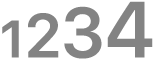 permettant de contrôler le décompte.
permettant de contrôler le décompte.- demi-ton
Distance ou intervalle le plus court entre deux notes. Les écarts plus importants sont mesurés en demi-tons. Chaque octave est séparé par 12 demi-tons.
- distorsion
(1) Son cru ou tranchant, généralement produit lorsque le volume dépasse ce que l’équipement audio peut reproduire avec clarté. (2) Effet servant à produire des sons plus crus et plus forts, semblable à l’overdrive (surmodulation).
- Drummer
Fonctionnalité de GarageBand permettant d’ajouter un batteur virtuel à votre projet à l’aide d’une piste Drummer. Vous pouvez éditer la prestation du batteur dans l’éditeur Drummer.
- dynamique
(1) Différence entre le niveau de volume le plus bas et le niveau le plus élevé d’un son ou d’une piste, parfois appelée plage dynamique. (2) Changement se produisant dans le temps.
- écho
Effet selon lequel un son est reproduit de façon répétée de façon décalée dans le temps par rapport à l’original, donnant souvent l’impression que le son est diffusé dans un grand espace. Parfois appelé delay (ou délai).
- écrêter, écrêtage
Distorsion d’un son qui se produit lorsque le volume dépasse le niveau maximal que des haut-parleurs ou autre équipement sont à même de reproduire sans perte de qualité. Les témoins rouges du VU-mètre (situés dans l’en-tête de piste) s’allument lorsqu’un écrêtage se produit sur une piste.
- éditeur
Zone de GarageBand donnant une vue rapprochée d’une section d’une piste dans la zone Pistes. Vous pouvez modifier des régions issues d’enregistrements et de boucles Apple Loops dans l’éditeur, placées en dessous de la zone Pistes. Les données que l’éditeur affiche et les types de modifications disponibles dépendent du type de piste sélectionnée (piste audio ou d’instrument logiciel).
- Éditeur Drummer
Éditeur de GarageBand permettant modifier le style de jeu du batteur virtuel en choisissant des préréglages et en ajustant les réglages individuels, notamment les réglages de motifs et de variations du modèle de batterie.
- effet
Algorithme informatique (ou équipement physique) qui modifie le son d’une piste. La musique populaire fait souvent appel à des effets pour ajouter du caractère à différents sons. GarageBand inclut un grand nombre d’effets de qualité professionnelle, tels que la compression, l’égaliseur (EQ), l’écho et la réverbération.
- Ég.
Abréviation du terme égaliseur ou égalisation. L’égalisation est un effet très courant permettant de façonner des fréquences spécifiques d’un son. Il sert à produire des changements très subtils ou prononcés au niveau de la qualité d’une piste ou d’un morceau.
- en-tête de piste
Zone de chaque piste indiquant le nom de la piste et son icône. Chaque en-tête de piste possède également un ensemble de commandes pour couper le son, activer le solo, verrouiller la piste, régler le volume et le panoramique, et vérifier le niveau de la piste.
- filtre
Effet qui permet au son sous certaines fréquences de passer tout en bloquant (technique appelée « filtrage ») ou en atténuant d’autres fréquences. GarageBand comprend une variété de filtres d’égalisation, mais aussi un effet de filtre automatique.
- flanger
Effet ajoutant du corps à un son en le rejouant à plusieurs reprises, avec un ton légèrement décalé par rapport au signal original pour chaque répétition. GarageBand inclut un effet Flanger, ainsi qu’une pédale d’effet de flanger pour les pistes de guitare électrique.
- Flex Time
Moyen de modifier la synchronisation des notes et des temps des régions audio à l’aide de marqueurs Flex. Dans l’éditeur audio, vous pouvez ajouter un marqueur Flex à un endroit précis de la forme d’onde à modifier. Cliquez sur une crête (appelée élément transitoire) de la forme d’onde pour ajouter un marqueur Flex permettant de déplacer cette partie de la forme d’onde afin de l’aligner sur un temps ou sur un évènement d’une autre piste. Des marqueurs Flex sont également ajoutés sur les éléments transitoires précédent et suivant. Après avoir ajouté des marqueurs Flex à une région audio, vous pouvez les utiliser pour appliquer un étirement temporel (compression ou expansion) aux données audio.
- fondu sortant
Réduction progressive du volume d’une piste ou d’un morceau jusqu’au silence, généralement à la fin du morceau. Dans GarageBand, vous pouvez ajouter automatiquement un fondu sortant à une piste, ou effectuer le fondu entrant ou sortant manuellement sur la courbe d’automatisation du volume de la piste.
- fuzz
Type de distorsion marquée, généralement appliquée à une piste de guitare électrique pour la faire gagner en force et en dureté. GarageBand inclut une pédale d’effet Fuzz Machine pour les pistes de guitare électrique.
- gain
Semblable au volume, mais signifie plus précisément l’augmentation du niveau d’un signal audio électronique. Vous pouvez ajuster le gain sur un ampli dans une piste de guitare électrique pour rendre le son plus léger et clair ou plus fort et déformé.
- gamme
Terme en musique désignant un groupe de notes connexes qui constitue la base d’une mélodie, d’une série d’accords ou d’un morceau entier. Les gammes les plus courantes sont la gamme majeure et la gamme mineure. Lorsque vous définissez la clé d’un projet GarageBand, vous avez également la possibilité de définir si elle s’appuie sur la gamme majeure ou la gamme mineure.
- grille
Outil servant à aligner des éléments dans la zone Pistes et dans l’éditeur sur les mesures et les temps de la règle. Lorsque vous activez la grille, les actions suivantes se produisent et placent les éléments correspondants à la position la plus proche sur la grille dans la zone Pistes : glissement des boucles, déplacement et redimensionnement des régions, déplacement de la tête de lecture, réglage de la région en boucle et déplacement des points d’automatisation.
- hauteur tonale
Hauteur perçue d’un son (haut ou bas). En musique, la hauteur d’un son correspond à une note de musique. D’un point de vue scientifique, elle correspond à la fréquence du son généralement exprimée en cycles par seconde.
- instrument logiciel
Dans GarageBand, l’enregistrement d’un clavier USB ou MIDI s’appelle instrument logiciel. Lorsque vous lisez un projet, le système génère le son des instruments logiciels du projet. GarageBand inclut des pistes d’instruments logiciels, dans lesquelles sont enregistrés et modifiés des enregistrements et des boucles d’instruments logiciels. Les régions d’un enregistrement d’instrument logiciel sont appelées régions MIDI.
- interface audio
Appareil permettant de connecter votre ordinateur à une entrée ou une sortie. Une interface audio convertit des signaux analogiques (provenant de microphones ou d’instruments de musique, par exemple) en données audio utilisables par votre ordinateur, et inversement, elle convertit les données audio numériques de votre ordinateur en signaux analogiques que vos haut-parleurs peuvent diffuser.
- intro
Abréviation d’introduction. Début d’un morceau s’étendant généralement jusqu’au début du premier couplet.
- LCD
Abréviation en anglais de Liquid Crystal Display (affichage à cristaux liquides). L’écran LCD se trouve au centre de la barre des commandes située au-dessus de la zone Pistes. Il indique la position active de la tête de lecture mais aussi le tempo, la clé et la signature temporelle du projet. Suivant le mode LCD que vous choisissez, vous pouvez contrôler différents aspects d’un projet.
- mesures
Groupe courant de temps (battements), joués simultanément en une unité rythmique plus complexe. La signature temporelle d’un projet indique le nombre de temps de chaque mesure et la valeur de note de chaque temps. En notation musicale, des lignes verticales séparent les mesures.
- métronome
Appareil marquant des intervalles de temps réguliers (temps musical). Dans GarageBand, vous pouvez utiliser le métronome pendant l’enregistrement ou la lecture d’un projet. Vous disposez également d’un décompte qui se lance une mesure avant le début de la lecture.
- MIDI
Acronyme de l’anglais Musical Instrument Digital Interface (interface numérique d’instrument de musique). Protocole standard utilisé pour la communication entre des instruments de musique électronique et des ordinateurs. Vous pouvez jouer d’instruments logiciels dans GarageBand à l’aide d’un clavier USB ou autre clavier compatible MIDI.
- mixer, mixage
Mélanger des passages de plusieurs morceaux pour créer un ensemble cohérent. Pour mixer un morceau, réglez le volume relatif des pistes, modifiez le panoramique de pistes sur différentes parties du champ stéréo, ajoutez des effets et apportez les modifications qui s’imposent à la piste principale. Vous pouvez aussi vous servir de l’automatisation pour mixer différents extraits d’un morceau.
- mono, monophonique
Micro ou instrument de musique (tel qu’une guitare électrique) doté d’une seule sortie. Un micro ou un instrument de musique doté de sorties gauche et droite distinctes est stéréo. En choisissant la source d’entrée pour un micro ou un instrument, vous devez indiquer aussi la source qui correspond au format (mono ou stéréo) du micro ou de l’instrument.
- Navigateur de boucles
Zone de GarageBand dans laquelle vous pouvez rechercher rapidement des boucles avec l’instrument, le genre et l’atmosphère que vous voulez, en obtenir un aperçu et les ajouter à votre projet. Le navigateur de boucles propose deux présentations : la présentation sous forme de colonnes et celle sous forme de boutons. Vous pouvez également adapter le navigateur de boucles à votre méthode de travail. Lorsque vous l’ouvrez, le navigateur s’affiche à droite de la zone Pistes.
- notation
Représentation visuelle en musique, indiquant les notes, les silences, les mesures et autres symboles musicaux. L’éditeur de GarageBand inclut une présentation Partition où vous pouvez visualiser les pistes d’instruments logiciels sous forme de notation musicale.
- note
Terme désignant la tonalité ou la fréquence d’un son. Les gammes les plus courantes, dont la gamme majeure et la gamme mineure, comptent 7 notes, de Do à Si. La gamme chromatique compte pour sa part 12 notes.
- octave
Note correspondant au double ou à la moitié de la hauteur d’une autre note. Les notes d’une octave supérieure ou inférieure ont un timbre semblable et sont considérées comme des notes identiques sur la gamme (Do, Ré, Mi, etc.). Il existe 12 demi-tons entre deux notes séparées par une octave.
- outro
Partie finale d’un morceau, souvent répétée plusieurs fois au fur et à mesure que le son diminue en fondu.
- overdrive
Effet qui simule le son d’un ampli à lampes en appliquant du gain pour créer un son déformé caractéristique. GarageBand inclut un effet overdrive applicable à n’importe quelle piste, mais aussi des pédales d’effets overdrive destinés aux pistes de guitare électrique.
- panoramique
Diffère de la balance, même s’il y est parfois assimilé. Dans le champ stéréo, position d’un son entre les haut-parleurs de gauche et de droite. Le panoramique d’une piste permet de simuler l’origine spatiale du son. Vous pouvez régler le panoramique pour une piste d’instrument grâce au potentiomètre Pan situé dans l’en-tête de la piste.
- patch
Élément contenant les réglages d’instruments, d’effets et d’acheminement qui contrôlent le son d’une piste. Lorsque vous choisissez un patch dans la bibliothèque, ces réglages sont appliqués à la piste sélectionnée. Voir également Bibliothèque.
- pédale d’effet
Pédale d’effet que le guitariste peut rapidement actionner ou couper en appuyant dessus à l’aide du pied. Dans GarageBand, chaque piste de guitare électrique comprend un ensemble de pédales d’effets que vous pouvez ajouter et modifier.
- phaser
Effet selon lequel un son est rejoué à plusieurs reprises, où chaque répétition est légèrement décalée (déphasée) par rapport à l’original. Un Phaser crée un son caractéristique de « sifflement », similaire au passage d’un avion à réaction. GarageBand inclut un effet Phaser, ainsi qu’une pédale d’effet pour les pistes de guitare électrique.
- piste
Il s’agit des rangs horizontaux dans la zone Pistes, qui vous permettent d’organiser votre musique et de contrôler le son des enregistrements, des boucles et d’autres éléments d’un projet. Pour enregistrer des voix, des instruments et autres sons, puis organiser les régions créées à partir d’enregistrements, de boucles et autres données, vous devez agencer ces éléments en pistes. Trois types de pistes sont à votre disposition dans GarageBand : les pistes audio, les pistes d’instruments logiciels et les pistes de guitare électrique.
- Piste de film
Piste affichant les images d’une vidéo sous forme de vignettes. Le nombre d’images affichées dépend du niveau de zoom de la zone Pistes. Toutes les images sont alignées sur la gauche sauf la dernière, qui est alignée sur la droite.
- piste groove
Piste définie en vue de synchroniser d’autres pistes du projet. Lorsque vous faites jouer le projet, les autres pistes ajustent leur synchronisation sur cette piste groove. Une seule piste dans chaque projet peut faire office de piste groove.
- piste principale
Piste qui contrôle la qualité sonore globale d’un projet. Vous pouvez afficher la piste principale dans la zone Pistes et modifier le volume général, la tonalité et les courbes d’automatisation du tempo dans la piste principale. Vous pouvez ajouter et modifier les effets de la piste principale dans l’onglet Piste principale de la sous-fenêtre Smart Controls.
- prise
Enregistrement issu d’une série d’enregistrements pour une section ou un extrait d’un morceau. Les musiciens enregistrent souvent plusieurs prises à la suite, puis choisissent celle qu’ils préfèrent ou modifient les meilleurs extraits de chaque prise pour en composer une appelée composite. En vous appuyant sur une région en boucle, vous pouvez enregistrer plusieurs prises puis choisir celle que vous souhaitez utiliser.
- refrain, chorus
(1) Section d’un morceau généralement répétée entre chaque couplet. (2) Effet utilisé pour créer le son de plusieurs voix ou instruments jouant simultanément, en répétant un son en le faisant varier légèrement à chaque répétition.
- région
Segment rectangulaire dans la zone Pistes représentant vos enregistrements, boucles et fichiers multimédia importés. Chaque fois que vous enregistrez un instrument ou que vous faites glisser une boucle sur la zone Pistes, vous créez en fait une région qui contient la musique enregistrée ou celle de la boucle. Il existe différents types de régions, lesquels sont désignés par différentes couleurs dans la zone Pistes. Vous pouvez sélectionner des régions dans la zone Pistes et les modifier de plusieurs façons, notamment en les copiant et collant, en activant leur mise en boucle, en les redimensionnant, en les scindant et les joignant, en les transposant et en les renommant.
- règle
Outil se déroulant dans la partie supérieure de la zone Pistes, et qui indique les divisions de temps soit en battements et en mesures, soit en minutes et en secondes.
- remix
Créer une nouvelle version d’un morceau en ajoutant ou supprimant du contenu, en changeant des effets et en apportant d’autres modifications, afin que la nouvelle version soit clairement différente.
- réverbération
Parfois aussi appelée sous sa forme courte : réverb. Effet qui recrée le son d’espaces acoustiques divers en jouant plusieurs copies d’un son à des moments et des volumes légèrement différents. Dans GarageBand, chaque piste comprend un effet de réverbération principale ; vous pouvez en outre ajouter un effet « Réverbération de la piste » en passant par des réglages différents.
- Sélecteur de projet
Zone où vous pouvez créer et ouvrir des projets GarageBand. Au démarrage de GarageBand, le sélecteur de projet s’ouvre de sorte à pouvoir accéder rapidement à un projet récent ou créer un projet à partir d’un modèle. Vous pouvez sélectionner différents types de projets. Vous pouvez également sélectionner et ouvrir Apprendre à jouer à partir du sélecteur de projet, et consulter, prévisualiser et télécharger des cours depuis le magasin de cours.
- séquence d’arrangement
Segment rectangulaire de huit mesures que vous pouvez ajouter à un projet afin de créer différentes sections, telles qu’une intro, un couplet et un refrain. Vous pouvez ensuite déplacer ces sections dans la zone Pistes afin de réorganiser rapidement le projet. Les séquences d’arrangement peuvent s’avérer particulièrement utiles si vous avez ajouté des éléments (enregistrements ou boucles) au projet et que vous voulez essayer différents arrangements.
- séquence en boucle
Région pouvant être définie pour enregistrer sur une partie précise d’un projet et enregistrer plusieurs prises. Pour définir la partie du projet sur laquelle enregistrer, vous devez activer la région en boucle puis faire glisser ses extrémités dans la zone située en dessous de la règle. Lors de l’enregistrement et de la lecture du projet, la tête de lecture revient au début de la région en boucle chaque fois qu’elle arrive à sa fin.
- signature temporelle
Terme en musique définissant la manière dont le temps musical est divisé en mesures et en temps. Chaque projet GarageBand possède une signature temporelle composée de deux nombres évoquant une fraction. Le premier nombre indique le nombre de temps de chaque mesure et le second la valeur de temps (le type de note équivalent à un temps).
- Smart Control
Ensemble de commandes à l’écran permettant de contrôler le son de la piste sélectionnée. Les Smart Controls permettent de contrôler les paramètres de pistes et de modules, y compris ceux des instruments logiciels et des effets. Voir également commande à l’écran.
- source d’entrée
Réglage de GarageBand à choisir afin d’entendre le son provenant d’un micro, d’une guitare électrique ou d’un autre instrument dans GarageBand. Définissez la source d’entrée lorsque vous ajoutez une piste audio.
- stéréo
Micro ou instrument de musique doté de sorties gauche et droite distinctes. Un micro ou un instrument de musique doté d’une seule sortie est mono. En choisissant la source d’entrée pour un micro ou un instrument, vous devez indiquer aussi la source qui correspond au format (mono ou stéréo) du micro ou de l’instrument.
- synchronisation
Précision avec laquelle les notes et autres évènements musicaux sont alignés sur les mesures et les temps d’un morceau ou sur une valeur de note particulière.
- syntoniser, syntoniseur
Opération visant à accorder une guitare en ajustant les chevilles sur la tête de sorte qu’elles reproduisent un son à une hauteur de référence (La = 440Hz). GarageBand comprend un syntoniseur pour accorder votre guitare à l’aide d’indicateurs visuels lorsque vous travaillez sur un projet ou suivez un cours.
- TAB, tablature
Type de notation musicale qui indique aux musiciens comment positionner les doigts, par exemple sur la touche d’une guitare. Les cours de guitare dans GarageBand permettent d’afficher les notes et les accords sous forme de tablature ainsi qu’en notation standard.
- tempo
Vitesse ou fréquence à laquelle chaque battement rythmique d’un morceau se produit. Mesuré en battements par minute (bpm). Lors de la création d’un projet, vous pouvez définir le tempo dans le sélecteur de projet.
- tête de lecture
Ligne verticale dans la zone Pistes indiquant la partie du projet en cours de lecture ou l’emplacement où démarre la lecture au moment de cliquer sur le bouton Lecture
 . La tête de lecture s’étend verticalement sur toute la zone Pistes. Le triangle situé au-dessus de la tête de lecture indique sa position actuelle dans la règle.
. La tête de lecture s’étend verticalement sur toute la zone Pistes. Le triangle situé au-dessus de la tête de lecture indique sa position actuelle dans la règle.- tonalité
Terme musical identifiant la gamme (série de notes) commençant sur une note ou une tonalité donnée. Cette note est appelée la fondamentale ou la tonique de la gamme. Dans GarageBand, vous pouvez définir la clé lorsque vous créez un projet, puis la modifier dans l’écran LCD au cours de vos manipulations dans un projet.
- transposer, transposition
Adapter la tonalité d’une séquence, d’une piste ou d’un projet entier, afin de le ou la jouer sous une autre clé. Vous pouvez transposer les régions dans une piste en utilisant le curseur Tonalité dans l’éditeur, et transposer tout ou partie d’un projet par le biais de la courbe d’automatisation Tonalité principale.
- vélocité
Mesure de la force avec laquelle vous appuyez sur chaque touche en jouant sur un clavier USB (ou MIDI). Les notes d’instruments logiciels jouées à une vélocité supérieure sonnent différemment de celles jouées à une vélocité inférieure.
- verrouiller (des pistes)
Fonctionnalité permettant d’empêcher toute modification accidentelle à une piste. Lorsqu’une piste est verrouillée, vous ne pouvez pas enregistrer dessus ni modifier ou créer de régions. Vous pouvez verrouiller et déverrouiller des pistes à l’aide du bouton Verrouiller
 présent sur chaque en-tête de piste.
présent sur chaque en-tête de piste.- volume
Intensité d’un son exprimée en décibels. GarageBand vous permet de contrôler le volume global d’un projet par le biais du curseur de volume principal, et de contrôler le volume de pistes précises grâce au curseur correspondant dans l’en-tête des pistes en question.
- Zone de pistes
Partie principale de la fenêtre de GarageBand. La zone Pistes comporte une représentation visuelle du temps orientée de gauche à droite. Pour construire un projet, ajoutez des boucles, des enregistrements ou tout autre élément à des pistes dans la zone Pistes. Chaque piste s’étend horizontalement sur la zone Pistes du début à la fin ; cette dernière vous permet ainsi d’organiser et de contrôler le son d’un instrument dans le projet.